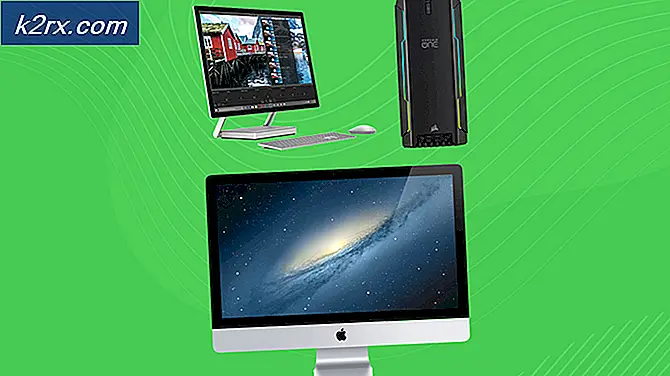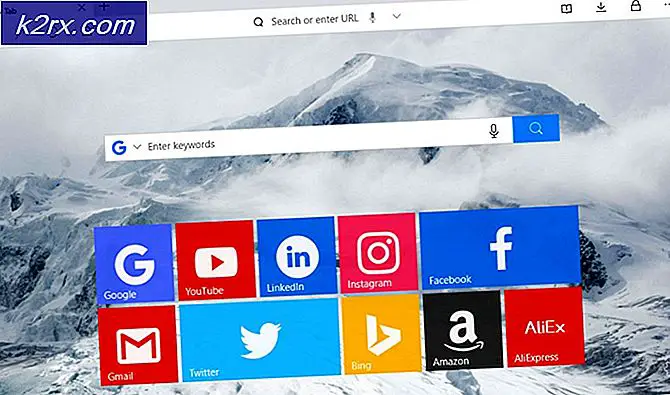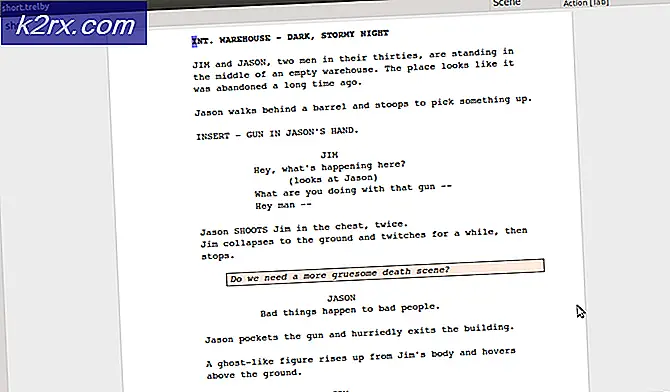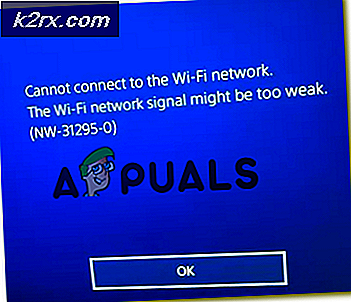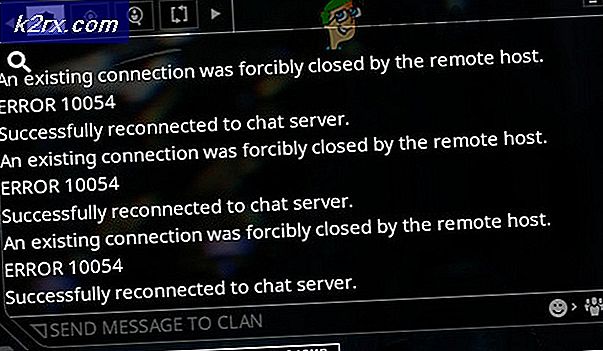วิธีแก้ไข IRQL_NOT_LESS_OR_EQUAL (bwcW10X64.sys) ข้อผิดพลาด
bwcW10X64.sys คือไฟล์โปรแกรมควบคุมสำหรับการ์ดเครือ ข่าย Killer Networking ในขณะที่ใช้ในพีซีแบบพรีเมี่ยมจำนวนมากและรวมอยู่กับเมนบอร์ดคุณภาพสูงหลายตัวไดรเวอร์นี้ทำให้เกิดปัญหาบางอย่างกับ Windows
คุณอาจพบปัญหานี้ออกจากสีน้ำเงินและค่อนข้างรู้จักได้ง่าย - คุณจะได้รับ Blue Screen of Death ที่น่ากลัวและข้อความแจ้งว่า bwcW10X64.sys เป็นไฟล์ที่ทำให้เกิดข้อผิดพลาด แม้ว่าใช่แล้วนั่นเป็นสาเหตุที่เป็นไปได้ แต่ก็มีอีกสิ่งหนึ่งที่อาจทำให้เกิดปัญหานี้
มีวิธีแก้ปัญหาสำหรับสาเหตุทั้งสองปัญหานี้และพวกเขาทั้งสองค่อนข้างง่ายตราบเท่าที่คุณทำตามคำแนะนำ
วิธีที่ 1: ปรับปรุงหรือติดตั้งโปรแกรมควบคุมเครือข่ายของคุณใหม่
ดังที่กล่าวไว้ก่อนหน้าไฟล์. sys ที่ก่อให้เกิด BSODs เป็นไดร์เวอร์สำหรับการ์ด Killer Networking และหากมีการระบุว่าเป็นสาเหตุของปัญหามีความเป็นไปได้สูงมากที่จะเป็นสาเหตุของปัญหา วิธีแก้คือการอัพเดตหรือติดตั้งไดรเวอร์ล่าสุดสำหรับเมนบอร์ดและการ์ดเครือข่ายของคุณใหม่ทั้งหมด
ตัวเลือกที่ 1: อัปเดตไดรเวอร์
การอัพเดตไดรเวอร์เป็นสิ่งแรกที่ต้องลองและขั้นตอนแรกคือการกดปุ่ม Windows บนแป้นพิมพ์และพิมพ์ Device Manager
คลิกผลลัพธ์และในรายการอุปกรณ์ค้นหา อะแดปเตอร์เครือข่าย และ ขยาย คุณควรหาอะแดปเตอร์เครือ ข่าย Killer Networking ภายในของคุณ
คลิกขวา จากเมนูแบบเลื่อนลงเลือก คุณสมบัติ ไปที่แท็บ Drivers และคลิก Update Driver ปฏิบัติตามตัวช่วยสร้างเพื่ออัพเดตไดรเวอร์ของคุณและเริ่มระบบของคุณใหม่ในตอนท้าย
PRO TIP: หากปัญหาเกิดขึ้นกับคอมพิวเตอร์หรือแล็ปท็อป / โน้ตบุ๊คคุณควรลองใช้ซอฟต์แวร์ Reimage Plus ซึ่งสามารถสแกนที่เก็บข้อมูลและแทนที่ไฟล์ที่เสียหายได้ วิธีนี้ใช้ได้ผลในกรณีส่วนใหญ่เนื่องจากปัญหาเกิดจากความเสียหายของระบบ คุณสามารถดาวน์โหลด Reimage Plus โดยคลิกที่นี่ตัวเลือกที่ 2: ติดตั้งไดรเวอร์ใหม่
ขั้นตอนแรกของคุณคือ ดาวน์โหลด ไดรเวอร์สำหรับการ์ดเครือข่ายของคุณจากเว็บไซต์ของผู้ผลิตเมนบอร์ด ค้นหาเมนบอร์ดเฉพาะของคุณและระบบปฏิบัติการที่คุณใช้อยู่และดาวน์โหลดไดรเวอร์เครือข่ายสำหรับการ์ดเครือข่าย Killer Networking ควรทำ ก่อน ถอนการติดตั้งไดร์เวอร์ปัจจุบันของคุณในกรณีที่เกิดข้อผิดพลาด
เมื่อคุณดาวน์โหลดมาให้เปิด Device Manager และเปิด คุณสมบัติ ของการ์ดเชื่อมต่อเครือข่ายของคุณตามที่อธิบายไว้ในตัวเลือกก่อนหน้านี้ อย่างไรก็ตามเวลานี้แทนที่จะเป็น Update Driver คุณควรคลิก Uninstall ทำตามตัวช่วยสร้างอีกครั้งจนกว่าไดรเวอร์ของคุณจะถูกถอนการติดตั้งและรีสตาร์ทระบบของคุณ
เมื่อระบบของคุณเริ่มทำงานอีกครั้งให้ไปที่โฟลเดอร์ ดาวน์โหลด ของคุณและติดตั้งไดร์เวอร์ที่คุณดาวน์โหลดมาก่อนหน้านี้ เมื่อดำเนินการเสร็จสิ้นให้เริ่มต้นระบบใหม่เพื่อให้การเปลี่ยนแปลงมีผล หลังจากนี้คุณไม่ควรได้รับ BSODs อย่างไรก็ตามหากคุณดำเนินการไปยังวิธีการถัดไป
วิธีที่ 2: ตรวจสอบและหากจำเป็นต้องเปลี่ยนหน่วยความจำ RAM ของคุณ
สาเหตุที่เป็นไปได้ที่สองสำหรับปัญหานี้คือ RAM ที่ไม่ดี การดำเนินการนี้จะต้องได้รับการตรวจสอบฮาร์ดแวร์เพื่อให้ได้ผลลัพธ์ที่ดีที่สุด แต่ก็ไม่ยากที่จะทำ
ตัวเลือกที่ 1: คุณมีแรมเพียงตัวเดียว
หากคุณมีแท่งเดียวที่ติดตั้งอยู่บนเมนบอร์ดของคุณคุณจะต้องยืม / ซื้ออุปกรณ์อื่นเพื่อการทดสอบ การถอดออกจากเมนบอร์ดและติดตั้งอีกเครื่องหนึ่งการบูตระบบจะแจ้งให้คุณทราบว่าแรมนั้นดีหรือคุณควรแทนที่ ถ้าคุณไม่ได้รับ BSOD กับแรมอื่นคุณจะทราบว่าจำเป็นต้องเปลี่ยน
ทางเลือกที่ 2: คุณมีแรมขนาดใหญ่หลายแชนแนล
อย่างไรก็ตามหากคุณติดตั้งแท่งสองชิ้นขึ้นไปคุณจะต้องตรวจสอบแต่ละชิ้น ลบทั้งหมดยกเว้นหนึ่งและบูตและเรียกใช้ระบบเช่นนี้ ถ้าหนึ่งใน RAM sticks ไม่ดีคุณน่าจะได้รับ BSOD ต่อไปเมื่อติดตั้งแรม RAM เฉพาะบนเมนบอร์ด วิธีที่คุณรู้ว่าคุณต้องแทนที่
กรณีใดสาเหตุดังกล่าวเป็นกรณีที่เลวร้ายที่สุดคือคุณต้องซื้อหน่วยความจำใหม่สำหรับระบบของคุณซึ่งไม่เลวร้ายทั้งหมดพิจารณาว่าปัจจุบัน RAM ราคาถูกเป็นอย่างไร ไม่ว่าคุณจะมีระบบอะไรคุณจะมีระบบของคุณทำงานได้ในเวลาที่น้อยที่สุด
PRO TIP: หากปัญหาเกิดขึ้นกับคอมพิวเตอร์หรือแล็ปท็อป / โน้ตบุ๊คคุณควรลองใช้ซอฟต์แวร์ Reimage Plus ซึ่งสามารถสแกนที่เก็บข้อมูลและแทนที่ไฟล์ที่เสียหายได้ วิธีนี้ใช้ได้ผลในกรณีส่วนใหญ่เนื่องจากปัญหาเกิดจากความเสียหายของระบบ คุณสามารถดาวน์โหลด Reimage Plus โดยคลิกที่นี่